Palette in UWP Sunburst Chart (SfSunburstChart)
10 May 20217 minutes to read
Sunburst chart provides support to apply different types of palettes. You can define the palettes by using Palette property.
We have some predefined palette such as
- Metro
- AutumnBrights
- FloraHues
- Pineapple
- TomatoSpectrum
- RedChrome
- PurpleChrome
- BlueChrome
- GreenChrome
- Elite
- LightCandy
- SandyBeach
Applying palette to the chart
Each palette applies a set of predefined brushes to the sunburst chart in a predefined order. The following code shows how to set predefined palette for sunburst chart.
<sunburst:SfSunburstChart ItemsSource="{Binding Data}"
ValueMemberPath="Value"
Palette="SandyBeach">
</sunburst:SfSunburstChart>sunburstChart.Palette = SunburstColorPalette.SandyBeach;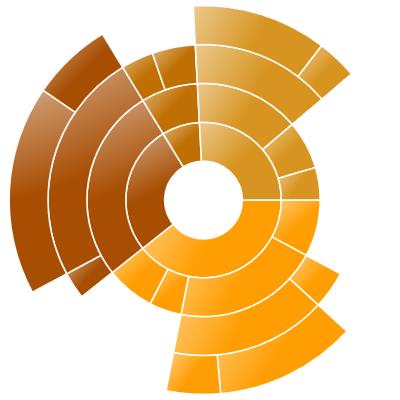
Custom Palette
Sunburst chart provides option which enables you to define your own color brushes with your preferred order for the Palette, using ColorModel as shown in the following code example.
<sunburst:SfSunburstChart Palette="Custom">
<sunburst:SfSunburstChart.ColorModel>
<sunburst:SunburstColorModel>
<sunburst:SunburstColorModel.CustomBrushes>
<LinearGradientBrush>
<GradientStop Color="DeepPink" Offset="0"/>
<GradientStop Color="Gray" Offset="1"/>
</LinearGradientBrush>
<LinearGradientBrush>
<GradientStop Color="Green" Offset="0"/>
<GradientStop Color="Yellow" Offset="1"/>
</LinearGradientBrush>
<LinearGradientBrush>
<GradientStop Color="Orange" Offset="0"/>
<GradientStop Color="Brown" Offset="1"/>
</LinearGradientBrush>
<LinearGradientBrush>
<GradientStop Color="DarkViolet" Offset="0"/>
<GradientStop Color="White" Offset="1"/>
</LinearGradientBrush>
</sunburst:SunburstColorModel.CustomBrushes>
</sunburst:SunburstColorModel>
</sunburst:SfSunburstChart.ColorModel>
</sunburst:SfSunburstChart>chart.Palette = SunburstColorPalette.Custom;
SunburstColorModel colorModel = new SunburstColorModel();
LinearGradientBrush brush1 = new LinearGradientBrush();
brush1.GradientStops.Add(new GradientStop() { Color = Colors.DeepPink, Offset = 0 });
brush1.GradientStops.Add(new GradientStop() { Color = Colors.Gray, Offset = 1 });
LinearGradientBrush brush2 = new LinearGradientBrush();
brush2.GradientStops.Add(new GradientStop() { Color = Colors.Green, Offset = 0 });
brush2.GradientStops.Add(new GradientStop() { Color = Colors.Yellow, Offset = 1 });
LinearGradientBrush brush3 = new LinearGradientBrush();
brush3.GradientStops.Add(new GradientStop() { Color = Colors.Orange, Offset = 0 });
brush3.GradientStops.Add(new GradientStop() { Color = Colors.Brown, Offset = 1 });
LinearGradientBrush brush4 = new LinearGradientBrush();
brush4.GradientStops.Add(new GradientStop() { Color = Colors.DarkViolet, Offset = 0 });
brush4.GradientStops.Add(new GradientStop() { Color = Colors.White, Offset = 1 });
colorModel.CustomBrushes.Add(brush1);
colorModel.CustomBrushes.Add(brush2);
colorModel.CustomBrushes.Add(brush3);
colorModel.CustomBrushes.Add(brush4);
chart.ColorModel = colorModel;NOTE
Before applying the color model, you need to set the palette value as Custom.